안녕하세요! 맥초it입니다.
업무를 하면서 엑셀을 사용하는 것은 지금에 와서는 거의 일상이나 다름이 없습니다. 한컴오피스의 한글과 마이크로소프트의 엑셀은 항상 컴퓨터에서 켜놓고 작업을 하는 것 같은데요.
이러한 엑셀을 자주 사용하면서 수식을 배워야겠다는 생각을 할때가 많이 있습니다. 안그러면 너무 노가다 작업을 해야할 때가 있거든요. 이번 작업도 그러했습니다. 엑셀에서 셀끼리 문자 혹은 숫자와 같은 내용을 합치는 부분인데요. 아마 이러한 내용은 자주 사용하게 되는 수식이 아닐까 싶습니다.
1. 엑셀 셀 내용 및 문자 합치기
엑셀에서 팩스번호가 정리된 파일을 열어보니 지역번호가 없었습니다. 이것을 하나하나 셀에서 지역번호를 입력하는 것은 굉장히 귀찮은 노가다 작업이 될 것임을 직감하였습니다.
엑셀에서 셀 내용을 수정하는 것은 아시겠지만 한글에서 표 안에 있는 내용을 수정하는 것처럼 간편하거나 빠르게 되지 않기 때문인데요. 그래서 무언가 방법이 필요했고 검색을 해보니 셀 내용끼리 합치는 수식이 있더라구요.
방법은 2가지 였습니다. concatenate라는 수식을 사용하는 방법이 가장 대표적인 방법이었습니다. 위와 같이 합칠 서식을 일단 지정을 해줘야 합니다. 단순히 예시를 드는 것입니다만 저는 지역번호를 원래 팩스번호 앞에 붙이려고 하기 때문에 먼저 지역번호를 입력하였습니다.
그리고 이렇게 입력을 해주시면 됩니다 “=concatenate(셀1,셀2)” 그러면 셀 내용이 합쳐집니다.

단순히 2개의 셀만 합쳐지는 것은 아니고 셀 선택을 많이 할 수록 그 셀의 내용이 합쳐지게 되니 참고해주시면 좋을 듯 하네요.

그리고 문자를 합치실 때 띄어쓰기가 필요한 경우에는 “ “ 와 같이 공란을 추가하여 각각 셀 사이에 넣어주시면 띄어씌기도 할 수 있습니다.
2. 셀 내용 및 문자 합치기 2번째 방법
두번째 방법은 더욱 쉽습니다. 굳이 수식으로 컨트롤하지 않아도 합칠 수 있는 간편한 방법인데요.
바로 =셀1&셀2 를 이용하는 방법입니다. 위와 같이 선택하고자 하는 셀 사이에 &을 넣어서 합치는 방법인데요. 굳이 수식을 활용하지 않아도 되니 외우거나 할 필요가 없어 보다 간편한 방법입니다.

concatenate 수식 처럼 여러 셀을 합치거나, 띄어쓰기 공란과 같이 합치는 것도 역시 가능합니다. 이렇게 간편하게 사용하는 것도 하나의 방법이 될 수 있겠네요.
3. 마무리
이렇게 &나, concatenate를 통해서 손쉽게 셀 내용을 합칠 수가 있습니다. 저는 지역번호를 합치는 과정에서 시간을 단축시킬 수 있었고 노가다를 줄여 스트레스를 감소시켰으니 충분히 남는 장사라고 생각이 드네요! 유용하게 사용하셨으면 좋겠습니다.
글을 읽어주셔서 감사합니다!
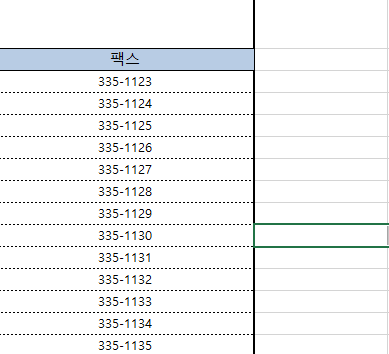








최근댓글